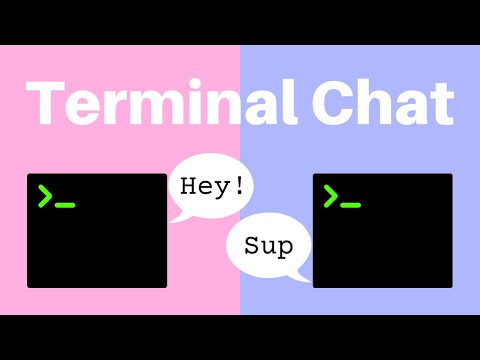Deze wikiHow leert je hoe je elk Camera Raw-afbeeldingsbestand op een Windows-computer kunt openen en bekijken zonder een applicatie van derden te installeren.
Stappen

Stap 1. Open de Microsoft-website in een internetbrowser
Typ www.microsoft.com in de adresbalk en druk op ↵ Enter of ⏎ Return op je toetsenbord.

Stap 2. Klik op de knop Zoeken
Deze optie wordt weergegeven naast een vergrootglaspictogram in de rechterbovenhoek van de pagina. Er wordt een zoekveld geopend en u kunt op de website zoeken.

Stap 3. Zoek Camera Codec Pack op de website
Voer uw trefwoorden in het zoekveld in de rechterbovenhoek in en druk op ↵ Enter of ⏎ Return op uw toetsenbord.

Stap 4. Klik in de zoekresultaten op Microsoft Camera Codec Pack
Deze optie zou het bovenste resultaat moeten zijn onder de kop Downloads of Algemene informatie.

Stap 5. Klik op de rode knop Downloaden
Op de volgende pagina wordt u gevraagd een downloadversie te selecteren.

Stap 6. Selecteer het codec-pakket voor het besturingssysteem van uw computer
Klik en vink het vakje aan naast de codec-pakketversie die u wilt downloaden.
Als uw computer de 64-bits versie van Windows gebruikt, downloadt u de " x64" codec pack. Als u de 32-bits versie gebruikt, selecteert u " x86."

Stap 7. Klik op de blauwe knop Volgende
Deze knop bevindt zich in de rechterbenedenhoek van de pagina. U wordt gevraagd een downloadlocatie op uw computer te selecteren.

Stap 8. Klik op de knop Opslaan
Selecteer een downloadlocatie op uw computer en klik op Opslaan in het pop-upvenster om het codec-pakket te downloaden.

Stap 9. Dubbelklik op het gedownloade codecpack-bestand
Hiermee wordt het nieuwste codec-pakket op uw computer geïnstalleerd. U kunt nu Raw-bestanden bekijken in Photo Viewer.

Stap 10. Dubbelklik op het Camera Raw-bestand dat u wilt bekijken
Wanneer het codec-pakket op uw computer is geïnstalleerd, kunt u met Photo Viewer alle Raw-afbeeldingsbestanden bekijken zonder software van derden.